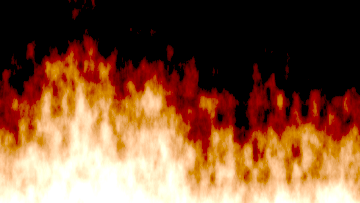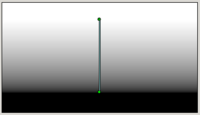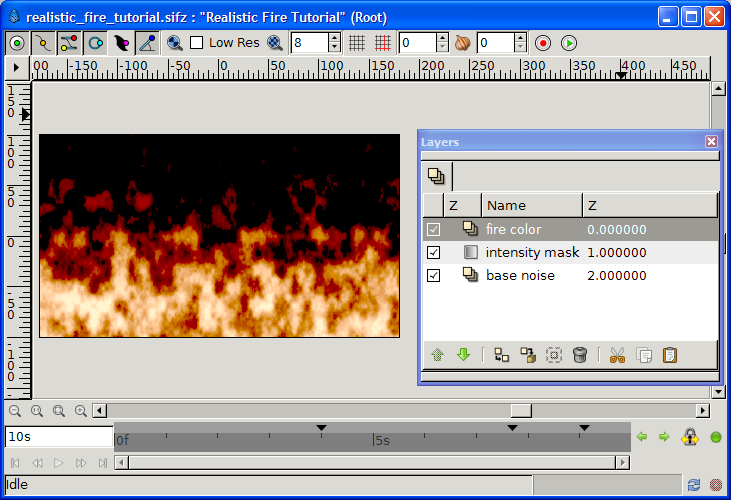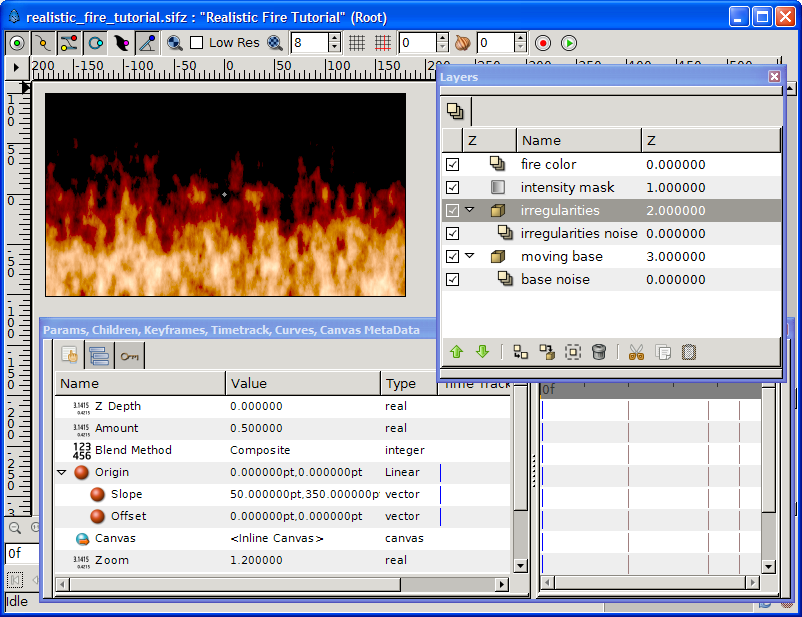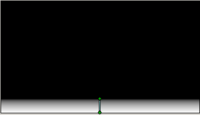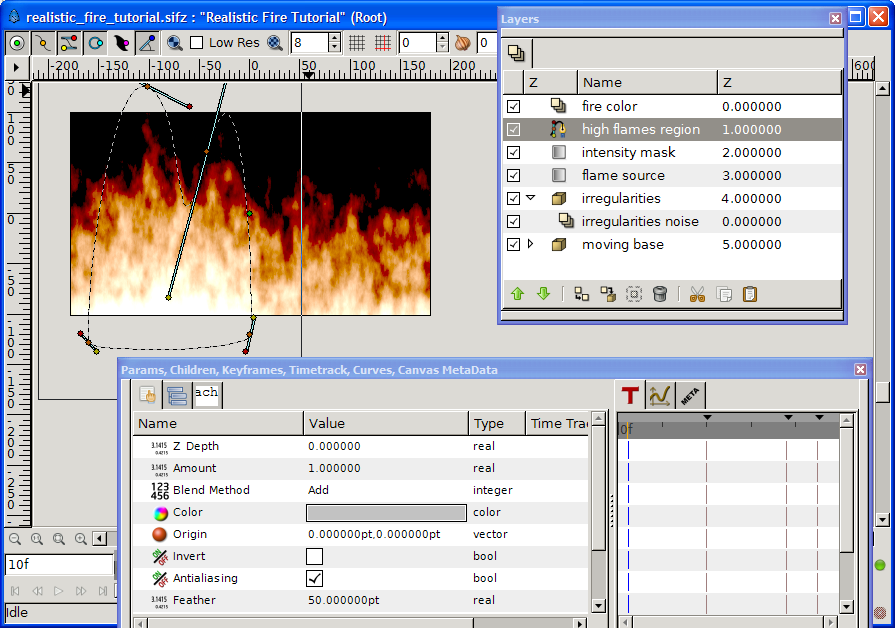Doc:Realistic Fire Animation/fr
|
Warning! This page contains outdated information. The release of Synfig Studio 0.64.0 introduced new terminology and this translated page needs to be updated according to original English text. You can help updating this page - see instructions here. Thank you! |
Contents
Introduction
Ce tutoriel vous guidera dans la réalisation d'un feu animé réaliste avec Synfig.Inspirez-vous de l'animation finale, et visitez la galerie ci-dessous pour trouver d'autres vidéos qui exploitent cette technique!
Ce tutoriel n'est pas "avancé" comme dans "difficile", mais il requiert que vous soyez familier avec l'interface de Synfig et ses principaux outils, dans la mesure où ils ne seront pas abordés ici. Commencez par les tutoriels débutants et gardez le manuel à portée de main si vous n'êtes pas familier avec des termes tels "Paramètres du Mode de Fusion" ou "Encapsulate". La longueur de ce tutoriel est estimée entre 30 et 50 minutes pour un utilisateur moyen de Synfig.
Pour des dispositions ou réglages alternatifs, variantes et autres, n'hésitez pas à participer à la page de discussion.
L'idée principale au coeur de ce tutoriel est inspirée d'un guide pour Photoshop intitulé "Fire in Photoshop", par Eros:
- un fond rempli de nuages noir & blanc (i.e: bruit) se déplace verticalement. Ses zones claires deviendront une flamme claire et jaune, alors que les zones plus sombres deviendront un flamme rougeâtre.
- un masque fixe fonce le haut du feu, pour diminuer progressivement l'intensité du feu (i.e: un dégradé vertical blanc & noir)
- un calque de couleur orange met le feu à la composition
Vous pouvez, si vous le souhaitez, télécharger le File:Realistic fire tutorial.sifz, disponible sous licence Creative Commons (by nc sa).
étape 1: un feu statique
Ouvrez un nouveau fichier Synfig, sa taille n'a pas d'importance. Pour donner un bel effet "écran large" ce tutoriel utilise 360x203.
- Ajoutez un nouveau calque Noise Gradient Layer noir & blanc, renommez le bruit de fond (base noise) et changez sa taille (size) pour 20x35pt... puisque les flammes sont allongées verticalement.
- Au dessus du bruit de fond (base noise), ajoutez un calque dégradé linéaire, renommez-le masque d'intensité (intensity mask), et déplacez les poignées du dégradé point 1 & point 2 de manière à laisser un espace blanc au sommet du canevas, et noir à son pied, comme illustré dans l'image. Changez son mode de fusion (blend mode) pour soustraction.
- Au dessu du masque d'intensité (intensity mask), ajoutez un calque couleur solide, renommez-le couleur du feu (fire color). Changez sa couleur (color) pour un orange chaud, nous avons utilisé #ff6700, et son mode de fusion en couleur.
- Changez la quantité (amount) de la couleur du feu (fire color)et du masque d'intensité (intensity mask) pour obtenir un effet que vous appréciez. Nous avons utilisé des quantités de 0.7 pour la couleur et 1.4 pour le masque pour obtenir le résultat illustré dans l'image à la fin de cette première étape.
étape 2: lui donner vie!
Insuffler la vie à ce brasier revient à déplacer vers le haut le calque bruit de fond (base noise). Pour ce faire nous
- Encapsulons le bruit de fond (base noise) et renommons le nouveau groupe base mobile (moving base). Provoquez son déplacement vertical en convertissant son origine (origin) pour un linéaire et en changeant la pente de cette origine (slope) pour 0x200pt.
Vous avez la possibilité à ce point du tutoriel de réaliser une prévisualisation de quelques trames, pour apprécier l'effet des flammes dansantes... et rapidement réaliser à quel point cette animation à l'air ennuyeuse et simpliste: les flammes diminuent d'intensité en s'élevant mais manquent de mouvement et de surprises. Ajoutez-en!
L'idée de la technique utilisée dans ce tutoriel consiste à éclaircir des zones qui deviendront une flamme jaune et brillante, et obscurcir des zones qui seront une flamme rouge, sombre. Puisque la base mobile (moving base) a exactement cet effet, répétez les mêmes étapes pour ajouter des irrégularités à votre feu:
- Dupliquez la base mobile (moving base), renommez ce nouveau groupe en irrégularités (irregularities), le bruit qu'il contient en bruit d'irrégularités (irregularities noise) et placez-le au dessus de la base mobile (moving base). Changez les paramètres que nous avons modifiés précédemment:
- Pour le bruit d'irrégularités (irregularities noise), changez la graine (RandomNoiseSeed) en toute autre valeur (p.ex. supprimez le dernier chiffre) et la taille (size) pour 5x15pt
- Pour le calque irrégularités (irregularities), modifiez la pente de l'origine (origin slope) pour 50x350pt, la quantité (amount) pour 0.5 et le zoom pour 1.2
Une capture d'écran de ces derniers réglages est proposée dans l'image à la fin de cette seconde étape.
étape 3: quelques points chauds
Pour terminer ce tutoriel, nous allons ajouter quelques points chauds à la base du feu (figurant la source des flammes) et à gauche du feu, pour le rendre moins rectiligne. Ce sera réalisé en éclaircissant légèrement lesdites zones sous le calque de la couleur du feu (fire color).
- Ajoutez, au-dessus des irrégularités (irregularities), un nouveau calque dégradé linéaire. Renommez-le source du feu (flame source) et déplacez les poignées de ce dégradé (point 1 & point 2) pour ne pas laisser de blanc à la base du cadre et laisser un grand espace noir à son sommet, comme illustré dans l'image "calque source du feu". Changez sa quantité (amount) pour 0.6, et son mode de fusion (blend) en ajouter.
- Sous le calque couleur du feu (fire color), créez une nouvelle Region BLine (sans avoir besoin du contour) dans une forme où vous souhaitez obtenir des flammes plus claires (voyez par exemple l'image à la fin de cette étape pour une zone possible) et renommez-la zone de flammes hautes (high flames region). Changez son Paramètre Feather à 50pt, son mode de fusion (blend) pour Ajouter, et sa couleur (color) pour un gris clair (p.ex. #8c8c8c).
Félicitations. Vous avez (déjà) terminé ce tutoriel! Faites un rendu et profitez d'une belle flambée.
Vous pouvez, si vous le souhaitez, télécharger le File:Realistic fire tutorial.sifz, disponible sous licence Creative Commons (by nc sa)... mais vous venez de faire votre propre feu donc c'est probablement inutile!
Réglages précis & essais divers
Différents réglages vous permettent d'obtenir des effets et types de feux très différents. Alimentez cette section ou commentez vos découvertes dans la page de discussion!
Quelques réglages plus "simples" sont par exemple:
- jouez avec la dégradé (gradient) du bruit de base (base noise) pour changer la proportion de flammes plus claires et foncées.
- Ajustez les irrégularités (irregularities), et en particulier le zoom, la quantité (amount) et le mode de fusion (blend mode) pour obtenir un feu plus agressif (0; 0.4; hard light) ou plus calme et voluptueux (1.9; 0.5; composite)
- Rendez vos zone de flammes hautes plus réalistes en colorant la région de hautes flammes (high flames region) avec un dégradé vertical, gris foncé sur le haut, blanc à la base.
- Simulez le souffle du vent (i.e. en changeant la direction de la flamme) en adaptant la pente (slope) de la base mobile ('moving base) et des irrégularités (irregularities).
Des modifications amusantes mais moins réalistes:
- Jouez avec la couleur (color) de la couleur du feu (fire color) pour obtenir un feu bleu ou rose.
- Cochez turbulent du bruit de base (base noise) et/ou du bruit des irrégularités (irregularities noise) pour obtenir un effet psychédélique.
- Enflammez n'importe quelle portion de l'image en ajoutant simplement un point gris clair sous le calque de la couleur du feu (fire color) où bon vous semble, exactement comme nous l'avons fait pour la région de flammes hautes dans l'étape 3.
Galerie
Vous avez utilisé cette technique? Laissez ici un lien, et partagez vos astuces dans la page de discussions!
- Tout brûle... y compris le texte dans l'animation Raging Fire, dont le fichier Synfig source peut être trouvé dans le forum Synfig.